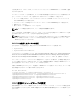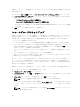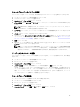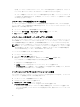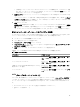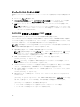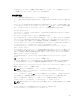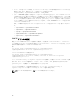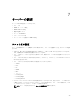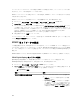Users Guide
サーバーインベントリレポートの保存
CMC ウェブインタフェースを使用してサーバーインベントリレポートを保存するには、次の手順を実行しま
す。
1. 左ペインで、グループ を選択します。
2. シャーシグループ正常性 ページで、インベントリレポートの保存 をクリックします。ファイルを開く
か、または保存するかを尋ねる ファイルダウンロード ダイアログボックスが表示されます。
3. 保存 をクリックして、サーバーモジュールインベントリレポートのパスとファイル名を指定します。
メモ: 最も正確なサーバーモジュールインベントリレポートを取得するには、シャーシグループの
リーダー、シャーシグループのメンバーシャーシ、および関連シャーシ内のサーバーモジュールが
オンになっている必要があります。
RACADM を使用した複数の CMC の設定
RACADM を使用すると、同じプロパティで 1 つまたは複数の CMC を設定できます。
グループ ID と オブジェクト ID を使って特定の CMC カードをクエリすると、RACADM は取得した情報か
ら
racadm.cfg 設定ファイルを作成します。このファイルを 1 つ、または複数の CMC にエクスポートする
ことにより、お使いのコントローラを最短の時間で同じプロパティに設定できます。
メモ: 一部の設定ファイルには、他の CMC にファイルをエクスポートする前に変更しなければならな
い固有の
CMC 情報(静的 IP アドレスなど)が含まれています。
1. 適切な設定を含むターゲット CMC に RACADM を使ってクエリします。
メモ: 生成される設定ファイルは myfile.cfg です。このファイル名は変更できます。.cfg ファイル
にはユーザー パスワードは含まれません。新しい CMC に .cfg ファイルをアップロードしたら、
必ずすべてのパスワードを再度追加してください。
2. CMC への Telnet/SSH テキストコンソールを開いて、ログイン後、次を入力します。
racadm getconfig -f myfile.cfg
メモ: getconfig -f を使用して CMC の設定をファイルにリダイレクトする機能は、リモート
RACADM インタフェースでのみサポートされています。
3. テキストのみのエディタ(オプション)を使用して設定ファイルを変更します。設定ファイルに特殊な
フォーマット文字を使用すると、RACADM データベースが破損する可能性があります。
4. 新しく作成した設定ファイルを使ってターゲット CMC を変更します。 コマンドプロンプトで、次のコ
マンドを入力します。
racadm getconfig -f myfile.cfg
5. 設定されたターゲット CMC をリセットします。コマンドプロンプトで、次のコマンドを入力します。
racadm reset
getconfig -f myfile.cfg サブコマンドは、CMC の CMC 設定を要求し、myfile.cfg ファイルを生
成します。必要に応じて、ファイル名の変更、または別の場所への保存を行うことができます。
getconfig コマンドを使用して、次の操作を実行できます。
• グループのすべての設定プロパティを表示する(グループ名とインデックスで指定)。
• ユーザーのすべての設定プロパティをユーザー名別に表示する。
76